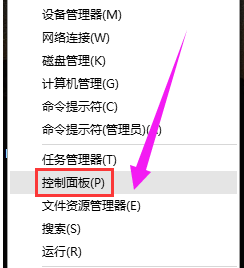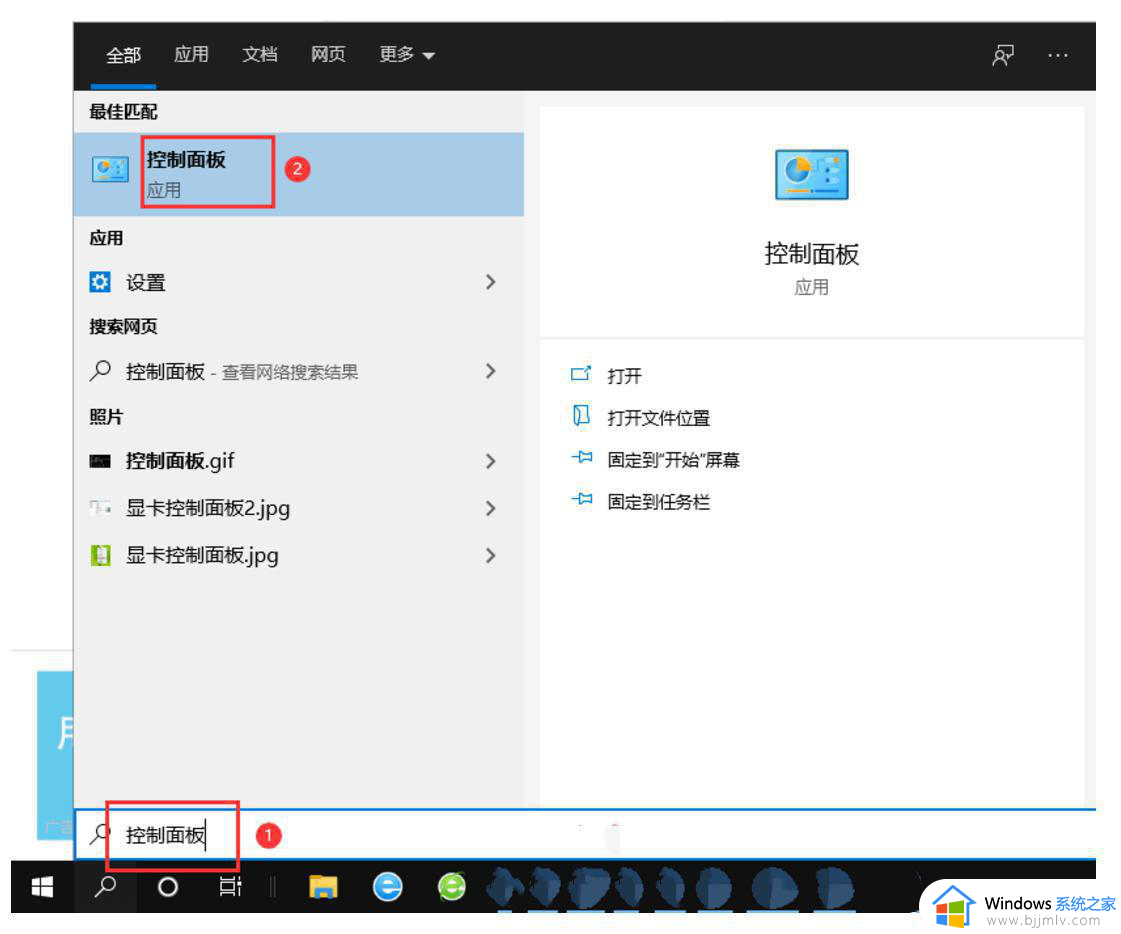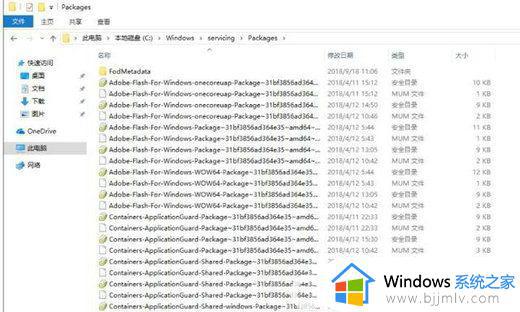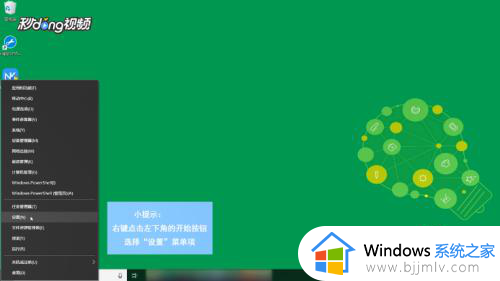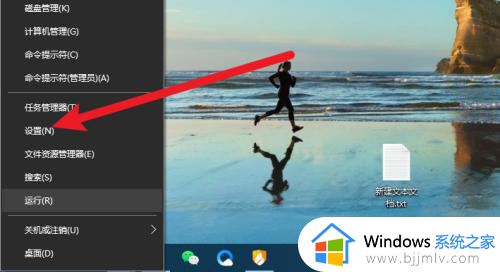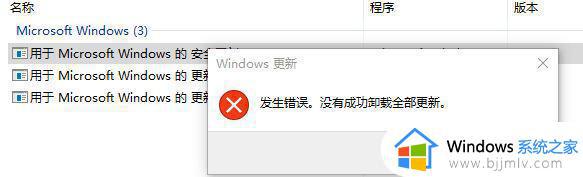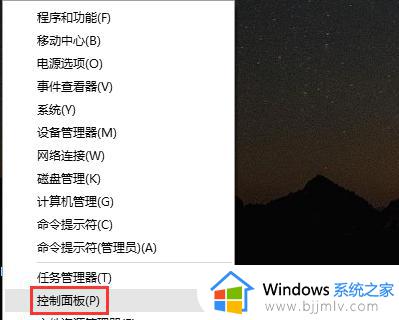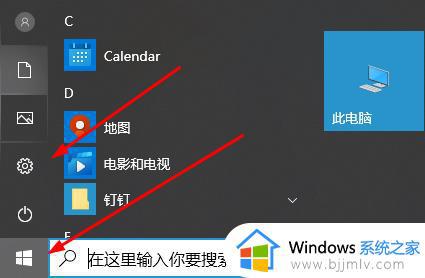win10如何卸载系统更新补丁 怎么卸载win10系统更新补丁
更新时间:2023-03-24 11:24:32作者:runxin
当用户在给电脑安装win10系统之后,通常也会默认开启系统自动更新功能,因此也会自动下载微软发送的更新补丁推送,然而有些用户不想要进行win10系统更新,也不懂得进行卸载更新补丁,对此win10如何卸载系统更新补丁呢?这里小编就来告诉大家卸载win10系统更新补丁操作方法。
具体方法:
1、首先右击左下角的“开始”选择“控制面板”。
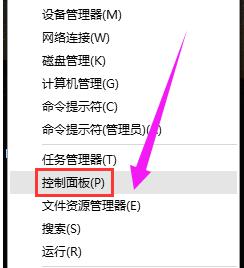
2、打开控制面板后,选择“卸载程序”。
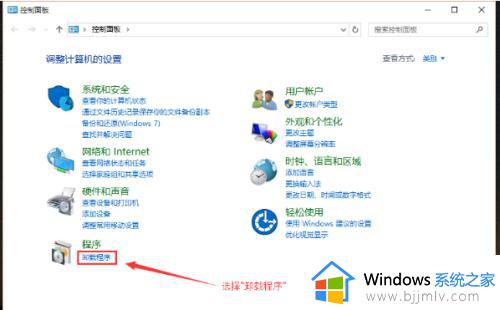
3、然后选择左上角的“查看已安装的更新”。
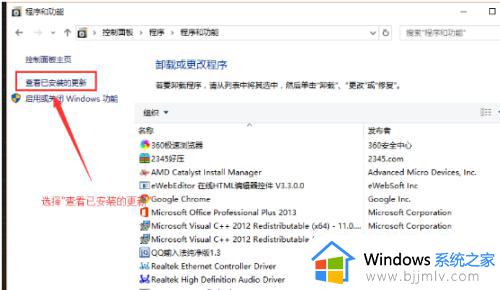
4、这时系统会列出已经安装的更新,我们右键点击要删除的更新,再点击“卸载”即可。
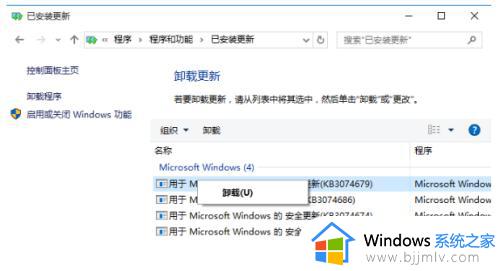
5、如果以上的方法都解决不了问题,有时候重装系统可能可以解决你99%的问题。
以上就是小编给大家讲解的卸载win10系统更新补丁操作方法了,还有不懂得用户就可以根据小编的方法来操作吧,希望能够帮助到大家。